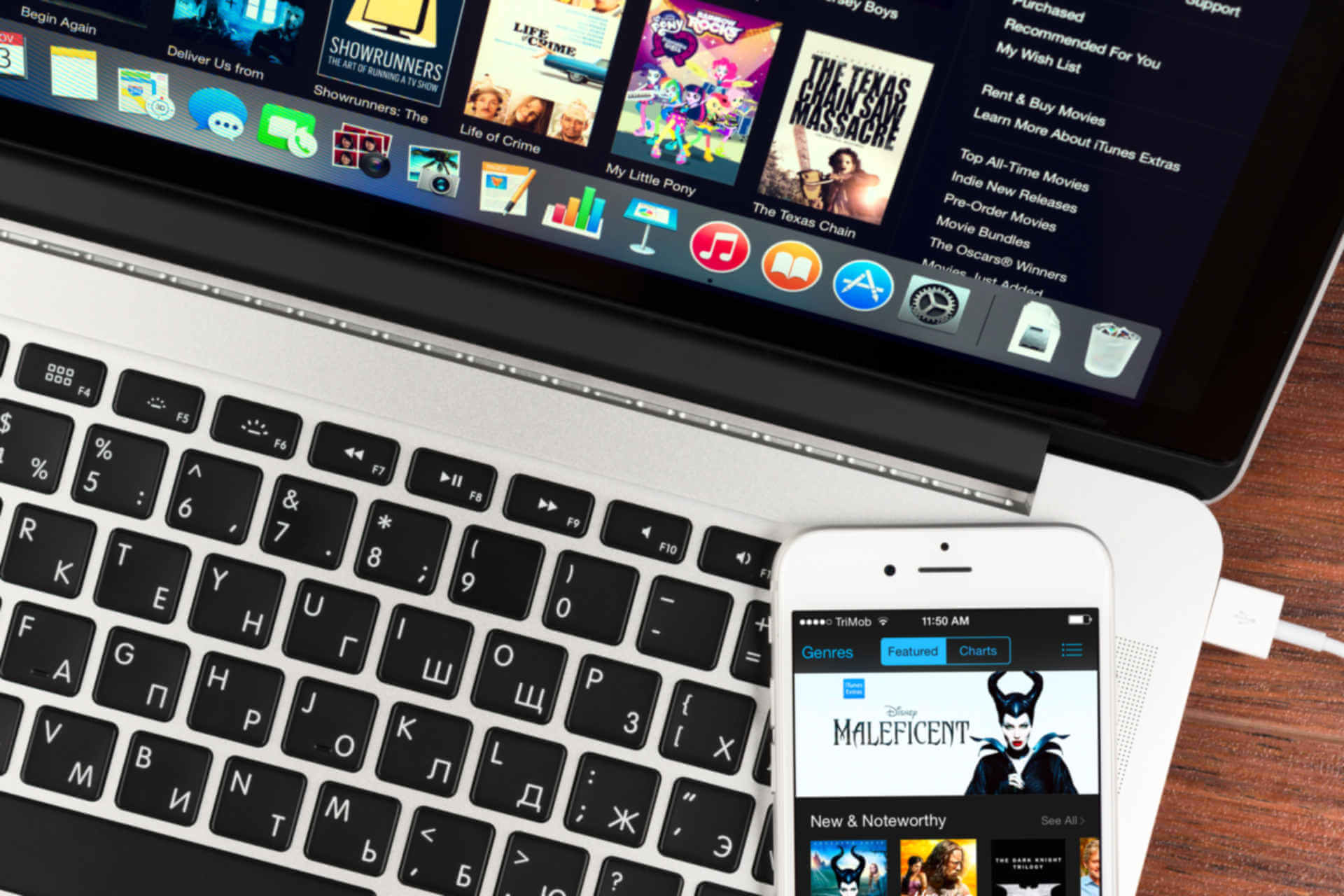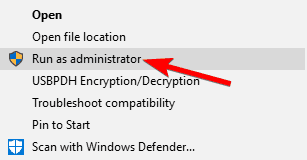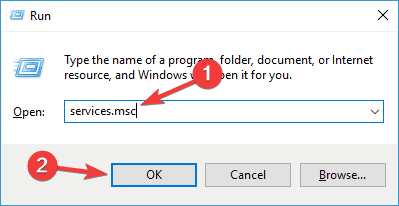Ошибка iTunes 5105 (Ваш запрос не может быть обработан) встречается в Windows, когда пользователи пытаются обновить приложение при попытке повторно загрузить контент, который они ранее удалили из своей локальной библиотеки.
Код ошибки iTunes: 5105 (Ваш запрос не может быть обработан)
Как оказалось, есть несколько разных причин, которые могут способствовать появлению этого конкретного кода ошибки:
- Отсутствие доступа администратора. Одним из наиболее распространенных случаев, когда вы сталкиваетесь с этой ошибкой, является случай отсутствия разрешения администратора, которое iTunes необходимо обновить самостоятельно и подтвердить право собственности на контент. Если этот сценарий применим, вы сможете исправить проблему, закрыв iTunes и снова открыв его с правами администратора.
- Служба Bonjour застряла в состоянии «неопределенности» — при определенных обстоятельствах вы можете ожидать появления этой ошибки, пока основное приложение iTunes вызывает вспомогательную службу Bonjour, но последняя недоступна. В этом случае вы сможете решить проблему, перезапустив ее через экран «Службы».
- Поврежденное приложение Bonjour. Существуют более серьезные обстоятельства, которые могут помешать службе Bonjour оказывать помощь основному приложению iTunes. Например, помещенный на карантин элемент или установка летучей мыши могут сделать эту службу неэффективной, и в этом случае вам потребуется принудительно выполнить восстановление через экран «Программы и компоненты».
- Устаревшая / поврежденная версия iTunes. Несоответствие с основной установкой iTunes или ложное срабатывание AV могли нанести вред функциональности этого приложения. В этом случае лучшим способом решения проблемы является удаление текущей версии, а затем переустановка последней сборки с использованием официальных каналов. Но имейте в виду, что процедура этого будет отличаться в зависимости от того, используете ли вы рабочий стол версии приложения UWP.
- Слишком много авторизованных компьютеров. Как оказалось, эта проблема также может возникать из-за проблемы с DRM, когда более 5 компьютеров авторизованы для одного Apple ID. В этом случае вы получите код ошибки при попытке загрузить контент локально, пока не удалите хотя бы элемент из списка авторизации.
- Защита от вирусов сторонних производителей — подтверждено, что сторонние AV-устройства и встроенное решение (Защитник Windows) препятствуют обмену данными с сервером Apple. В этом случае вам потребуется либо внести iTunes в белый список вместе со всеми поддерживающими приложениями, либо полностью удалить сторонний пакет.
- Отсутствует проигрыватель QuickTime — iTunes по-прежнему полагается на инфраструктуру QuickTime для выполнения определенных действий, связанных с воспроизведением видеоконтента. Как правило, установка и обновление QuickTime-плеера должны выполняться Apple Software, но в случае, если он не выполняет свою работу, вам нужно будет выполнить установку вручную, чтобы решить проблему.
- Папка «Загрузки» содержит поврежденные файлы. Поврежденные данные, которые в данный момент хранятся в папке «Загрузка» (подпапка iTunes Media), также могут быть корневым кодом этой конкретной ошибки. Если этот сценарий применим, вы можете решить проблему, удалив содержимое папки «Загрузка» в iTunes.
Если вы столкнулись с этой проблемой при попытке обновить приложение iTunes или при попытке загрузить контент локально, скорее всего, вы имеете дело с простой проблемой разрешения.
Имейте в виду, что всякий раз, когда вы хотите выполнить операцию с возможностью изменения структуры приложения, вам необходим доступ администратора. Если вы работаете в Windows 10, ваша операционная система должна убедиться, что у вас достаточно прав для выполнения этой операции.
Но если вы работаете в Windows 8.1 или более ранней версии или ранее изменили разрешения по умолчанию в Windows 10, вам может потребоваться открыть iTunes с правами администратора, чтобы обойти ошибку 5105.
Чтобы открыть iTunes с правами администратора, щелкните правой кнопкой мыши исполняемый файл iTunes и выберите «Запуск от имени администратора» из появившегося контекстного меню.
Запустите iTunes как администратор
Если вы уверены, что iTunes открыт с правами администратора, повторите действие, которое ранее вызывало Ваш запрос, ошибка не может быть обработана, и посмотрите, исправлена ли проблема.
Если та же проблема все еще появляется, перейдите к следующему потенциальному решению ниже.
Способ 2: перезапуск службы Bonjour
Как выясняется, одной из наиболее распространенных причин, способных вызвать эту конкретную проблему, является служба Bonjour, которая застряла в подвешенном состоянии (она не открыта и не закрыта). Служба Bonjour является ключевым компонентом, который позволяет приложению Apple обмениваться музыкальными библиотеками, информацией об устройстве и многим другим.
Несколько затронутых пользователей, которые сталкивались с той же самой ошибкой iTunes 5105, подтвердили, что смогли исправить проблему с помощью меню «Службы» для полного перезапуска службы.
Если этот сценарий применим, следуйте приведенным ниже инструкциям, чтобы перезапустить службу Apple Bonjour и исправить код ошибки iTunes:
- Закройте iTunes и любой связанный экземпляр. Убедитесь, что фоновая служба, связанная с iTunes, не работает в фоновом режиме.
- Нажмите клавишу Windows + R, чтобы открыть диалоговое окно «Выполнить». Затем введите «services.msc» внутри текстового поля и нажмите Enter, чтобы открыть экран «Службы».
Диалог запуска: services.msc
- Как только вы окажетесь на экране «Службы», прокрутите вниз список активных служб и найдите Службу Bonjour.
Поиск службы Bonjour
- Найдя службу Bonjour, щелкните ее правой кнопкой мыши и выберите «Свойства» в появившемся контекстном меню.
- На экране Bonjour Service выберите вкладку General из вертикального меню вверху. Затем прокрутите вниз до экрана «Состояние службы». Если служба работает, нажмите «Стоп», а затем еще раз нажмите «Пуск», чтобы перезапустить службу Bonjour.
Перезапуск службы Bonjour
- После перезапуска службы нажмите «Применить», чтобы сохранить изменение, а затем снова запустите iTunes и посмотрите, сохраняется ли проблема.
Если та же проблема все еще возникает, перейдите к следующему потенциальному решению ниже.
Способ 3: восстановление приложения Bonjour
Некоторые затронутые пользователи, которые видели ошибку iTunes Error 5105, подтвердили, что в их случае проблема была вызвана поврежденным приложением поддержки Bonjour. Кроме того, они подтвердили, что восстановление этого вспомогательного приложения через меню «Приложения и функции» позволило им окончательно устранить ошибку и без проблем использовать приложение iTunes.
Если этот сценарий применим к вашему конкретному сценарию, следуйте приведенным ниже инструкциям, чтобы принудительно восстановить приложение Bonjour:
- Нажмите клавишу Windows + R, чтобы открыть диалоговое окно «Выполнить». Затем введите «appwiz.cpl» и нажмите Enter, чтобы открыть меню «Программы и компоненты».
Введите appwiz.cpl и нажмите Enter, чтобы открыть список установленных программ.
- Как только вы окажетесь в меню «Программы и компоненты», прокрутите список установленных приложений и найдите приложение Bonjour. Как только вы увидите его, щелкните его правой кнопкой мыши и выберите «Восстановить» в появившемся контекстном меню.
Восстановление приложения Bonjour
- В мастере восстановления следуйте инструкциям на экране, чтобы завершить восстановление приложения Bonjour.
- Перезагрузите компьютер и запустите iTunes при следующем запуске, чтобы увидеть, устранена ли проблема.
Если та же проблема все еще возникает, перейдите к следующему потенциальному решению ниже.
Способ 4: переустановка последней версии iTunes
Если вам не удается обновить текущую версию iTunes (или вы уже используете последнюю версию), и вы все еще сталкиваетесь с тем же кодом ошибки, скорее всего, вы имеете дело с поврежденной или несовместимой установкой, которая влияет на определенные функции в Itunes.
Если этот сценарий применим, вы сможете исправить проблему, удалив текущую установку iTunes вместе со всеми поддерживающими программами и установив последнюю версию с нуля.
Но имейте в виду, что есть две разные версии iTunes для ПК. Настольная версия является самой популярной, но если вы работаете в Windows 10, скорее всего, вы используете UWP (вместо универсальной платформы Windows).
Поэтому в зависимости от версии iTunes, которую вы используете, этапы переустановки этого программного обеспечения могут отличаться. Если вы используете версию для настольного компьютера, следуйте руководству A, а если вы используете версию UWP, то следуйте инструкциям B:
А. Переустановка iTunes для рабочего стола
- Нажмите клавишу Windows + R, чтобы открыть диалоговое окно «Выполнить». Затем введите «appwiz.cpl» в текстовом поле и нажмите «Ввод», чтобы открыть меню «Программы и компоненты» интерфейса «Классическая панель управления».
Введите appwiz.cpl и нажмите Enter, чтобы открыть список установленных программ.
- Как только вы окажетесь на экране «Программы и компоненты», щелкните столбец «Издатель» вверху, чтобы отфильтровать список установленных программ через их издателя. Это облегчит удаление основного приложения iTunes вместе со всеми поддерживающими программами.
Заказ установленных приложений через их издателя
- Если у вас есть четкое представление о каждом продукте, опубликованном Apple Inc., начните систематически удалять их, щелкнув правой кнопкой мыши каждую запись, выбрав «Удалить», а затем следуя инструкциям на экране, чтобы завершить удаление.
Удаление проблемного приложения
- После удаления iTunes вместе со всеми поддерживающими программами перезагрузите компьютер и дождитесь завершения следующего запуска.
- Как только ваш компьютер Windows загрузится, откройте браузер и получить доступ к этой странице загрузки iTunes.
- На странице загрузки прокрутите вниз до раздела «Поиск других версий» и нажмите «Windows», чтобы загрузить последнюю версию iTunes.
Загрузка настольной версии iTunes
- После завершения установки откройте установщик и следуйте инструкциям на экране, чтобы установить последнюю версию iTunes на ваш компьютер. Затем вам будет предложено установить вспомогательное программное обеспечение.
Установка iTunes на ваш компьютер
- После завершения установки перезагрузите компьютер еще раз и проверьте, устранена ли проблема при следующем запуске компьютера.
Б. Переустановка iTunes UWP
- Нажмите клавишу Windows + R, чтобы открыть диалоговое окно «Выполнить». Затем введите «ms-settings: appsfeatures» и нажмите Enter, чтобы открыть вкладку «Приложения и компоненты» приложения «Настройки».
Доступ к меню приложений и функций
- Зайдя в меню «Приложения и функции», воспользуйтесь функцией поиска в правом верхнем углу для поиска iTunes. Затем нажмите на iTunes в списке результатов, затем нажмите на ссылку «Дополнительные параметры».
Доступ к меню «Дополнительные параметры» приложения Xbox
- В меню «Дополнительные параметры» полностью прокрутите страницу до вкладки «Сброс» и нажмите кнопку «Сброс».
Сброс приложения iTunes
- Когда вы получите запрос на подтверждение, нажмите кнопку «Сброс» еще раз, затем дождитесь завершения процесса.
Примечание. Во время этой процедуры ваше состояние iTunes будет возвращено к состоянию по умолчанию, и каждый компонент будет переустановлен. Но не беспокойтесь о том, что эта процедура повлияет на вашу существующую библиотеку. Вы по-прежнему сохраняете право собственности и можете повторно загружать контент локально после завершения операции. - После переустановки версии iTunes для UWP повторите действие, которое ранее вызывало проблему, и посмотрите, устранена ли проблема.
Если вы все еще видите ту же проблему, перейдите к следующему потенциальному решению ниже.
Способ 5. Отключение всех авторизованных ПК или устройств в iTunes
Оказывается, ошибка iTunes 5105 также может возникать из-за того, что старые компьютеры, к которым у вас больше нет доступа, все еще связаны с вашей учетной записью iTunes. Авторизация в iTunes — это форма DRM (Управление цифровыми правами), которая применяется локально.
Каждый Apple ID может иметь до пяти компьютеров, которым разрешено воспроизводить контент, защищенный DRM, с этой конкретной учетной записи. Если у вас более 5 компьютеров, авторизованных для этой учетной записи, или вы ранее авторизовали компьютер с плохой репутацией, вы можете ожидать появления ошибки 5105, пока не очистите свою учетную запись от авторизованных компьютеров.
Если этот сценарий применим, следуйте приведенным ниже инструкциям, чтобы деактивировать все авторизованные ПК для вашей учетной записи iTunes:
- Откройте iTunes на соответствующем компьютере и войдите под своим Apple ID.
- Как только вы успешно вошли в систему, используйте ленту в верхней части, чтобы перейти к учетной записи и нажмите «Просмотреть мою учетную запись».
Доступ к меню настроек учетной записи
- Как только вы окажетесь в меню настроек учетной записи, прокрутите вниз до раздела «Сводка идентификатора Apple ID» и нажмите кнопку «Деавторизовать все».
Повторная авторизация каждого связанного ПК
- При следующем запросе подтвердите свой выбор деавторизовать каждый подключенный компьютер, затем перезапустите iTunes и посмотрите, была ли проблема устранена.
Если та же проблема все еще возникает, перейдите к следующему потенциальному решению ниже.
Способ 6: внесение в белый список iTunes или удаление стороннего пакета безопасности
Как было подтверждено несколькими уязвимыми пользователями, эта проблема также может возникать из-за каких-либо помех, вызванных чрезмерно защитным межсетевым экраном. Это подтверждается как сторонними утилитами, так и встроенным брандмауэром Windows (чаще всего в Windows 7).
Примечание. Если вы используете сторонний пакет, вам нужно выполнить онлайн-поиск конкретных шагов по внесению в белый список приложения iTunes и дополнительных услуг. В зависимости от используемой вами услуги, инструкции могут отличаться.
Если вы используете брандмауэр Windows, следуйте приведенным ниже инструкциям:
- Нажмите клавишу Windows + R, чтобы открыть диалоговое окно «Выполнить». Затем введите «control firewall.cpl» внутри текстового поля и нажмите Enter, чтобы открыть классический интерфейс брандмауэра Windows.
Доступ к брандмауэру Защитника Windows
- Как только вы окажетесь в меню брандмауэра Windows, используйте меню слева, чтобы выбрать «Разрешить» и приложение или функцию через брандмауэр Защитника Windows.
Разрешение приложения или функции через Защитника Windows
- В меню «Разрешенные приложения» нажмите кнопку «Изменить настройки», затем нажмите «Да» в окне «Контроль учетных записей», чтобы предоставить доступ администратора.
Изменение настроек разрешенных элементов в брандмауэре Windows
- Получив доступ администратора, прокрутите список элементов и выберите iTunes из списка элементов. Когда вы видите это, отметьте соответствующие поля для Private и Public, прежде чем нажимать Ok, чтобы сохранить изменения.
Примечание. Если вы не видите iTunes в этом списке, нажмите «Разрешить другое приложение», а затем добавьте запись вручную.Разрешить другое приложение в брандмауэре Windows
- После того, как iTunes был успешно занесен в белый список, снова запустите приложение и посмотрите, решена ли теперь проблема.
Если вы все еще сталкиваетесь с ошибкой iTunes Error 5105 при попытке загрузить контент локально или при обновлении версии приложения, перейдите к следующему потенциальному исправлению ниже.
Способ 7: установка проигрывателя QuickTime
Если вы столкнулись с этой проблемой в Windows 10 при попытке воспроизвести или загрузить видеоконтент локально, эта проблема также может возникнуть из-за отсутствия установки QuickTime Player. Оказывается, iTunes по-прежнему полагается на инфраструктуру QuickTime для определенных задач, и Apple Software должна установить вспомогательное программное обеспечение автоматически.
Однако, если этого не произошло, вы сможете исправить проблему, принудительно установив QuickTime Player вручную по официальным каналам. Для этого следуйте приведенным ниже инструкциям, чтобы установить отсутствующее программное обеспечение и исправить ошибку iTunes Error 5105:
- Посетить Страница загрузки QuickTime и нажмите кнопку загрузки, связанную с последней версией QuickTime для Windows.
Загрузка последней версии QuickTime Player
- После завершения загрузки откройте установщик и нажмите «Да» в UAC (контроль учетных записей), чтобы предоставить доступ администратора.
- Затем следуйте инструкциям на экране для завершения установки последней версии QuickTime Player, а затем перезагрузите компьютер.
Установка QuickTime Player
- После того, как ваш компьютер загрузится, откройте iTunes и посмотрите, исправлена ли проблема.
Если вы все еще сталкиваетесь с тем же кодом ошибки или QuickTime уже установлен, перейдите к следующему потенциальному исправлению.
Способ 8: удаление папки загрузок в iTunes Media
Если ни одно из потенциальных исправлений, представленных выше, не помогло вам, скорее всего, вы имеете дело с поврежденными данными определенного типа, которые iTunes хранит локально. Некоторые пользователи, оказавшиеся в аналогичной ситуации, подтвердили, что им удалось устранить проблему, очистив папку «Загрузки» в папке Tunes Media.
Если эта потенциальная проблема выглядит так, как будто она может быть применима к вашему конкретному сценарию, следуйте приведенным ниже инструкциям, чтобы удалить папку «Загрузки» внутри папки iTunes Media:
- Откройте проводник (Мой компьютер в более старой версии Windows) и перейдите в папку iTunes Media. По умолчанию он должен находиться в: C: Users * YourUsername * Music iTunes iTunes Media
Примечание. Имейте в виду, что * YourUsername * является просто заполнителем. Замените его именем своей учетной записи Windows.
- Как только вы попадете в нужное место, дважды щелкните подпапку «Загрузки», нажмите Ctrl + A (или выберите вручную), чтобы выделить все, затем щелкните правой кнопкой мыши выбранный элемент и выберите «Удалить», чтобы удалить все внутри.
- После того, как папка «Загрузки» на носителе iTunes была очищена, перезагрузите компьютер и запустите iTunes после завершения следующего запуска, чтобы убедиться, что проблема решена.
Если вы все еще видите ту же проблему, перейдите к следующему потенциальному решению ниже.
Хотя мы знаем, что продукты Apple работают без сбоев, они все еще сталкиваются с изрядной долей ошибок и ошибок. Одна из таких проблем — Ошибка iTunes 5105. К этой проблеме могут привести несколько факторов. В основном это происходит при попытке установить обновление в iTunes при получении загрузки. Это также может произойти из-за проблем с правами администратора для системы, в которой пользователь входит в iTunes.
Эта проблема чаще всего возникает на ПК с ОС Windows. Если пользователь не обновляет версию iTunes в соответствии с используемой им ОС Windows, также может появиться ошибка 5105. Наличие поврежденных файлов в ваших загрузках также может привести к этой проблеме. В этом руководстве я предложил несколько простых решений, которые должны решить эту проблему. Их довольно легко реализовать. Так что любому пользователю должно быть удобно проводить. Давайте посмотрим на руководство
Оглавление
- 1 Причины возникновения ошибки iTunes 5105
-
2 Как исправить эту проблему
- 2.1 Исправление доступа администратора
- 2.2 Восстановите приложение Bonjour
- 2.3 Загрузите последнюю версию QuickTime Player
- 2.4 Переустановите последнюю версию iTunes
- 2.5 Деавторизовать компьютеры, подключенные к iTunes, к которым у вас больше нет доступа
- 2.6 Удалите папку загрузок iTunes, чтобы исправить ошибку iTunes 1501
- 2.7 Добавьте исключение в брандмауэр, чтобы исправить ошибку iTunes 1501
Причины возникновения ошибки iTunes 5105
Здесь для большей ясности я указал причины, которые могут быть возможной причиной этой ошибки iTunes.
- В папке загрузок есть поврежденные файлы
- QuickTime Player не обновляется
- Несколько систем получают доступ к iTunes через одну учетную запись
- Старая версия iTunes
- Нет доступа администратора для внесения изменений в настройки системы
Как исправить эту проблему
Теперь давайте попробуем различные методы устранения неполадок и посмотрим, как можно решить эту ошибку в iTunes.
Исправление доступа администратора
Я всегда говорю, что если вы используете приложение в личных целях, вам следует использовать свой компьютер. Таким образом, у вас не возникнет проблем с доступом администратора. Часто люди используют ПК на рабочем месте для такой работы и в конечном итоге сталкиваются с проблемами с правами администратора. Более того, если вы используете более старую версию Windows, эти проблемы с правами администратора доставляют больше неудобств. В Windows 10 разрешения довольно гибкие.
- В поле поиска введите iTunes
- Как показано на скриншоте ниже щелкните правой кнопкой мыши приложение iTunes
- Выбрать Запустить от имени администратора
Восстановите приложение Bonjour
Это приложение поддержки iTunes, которое может выйти из строя и вызвать ошибку iTunes 5105. Пользователи должны восстановить это приложение вручную, чтобы решить проблему. Вот подробные шаги.
- В поле поиска введите appwiz.cpl и нажмите открыть
- В списке установленных программ, который откроется, прокрутите вниз и найдите Bonjour.
- Щелкните правой кнопкой мыши на Bonjour > Выбрать Ремонт
- Следуйте инструкциям, чтобы восстановить приложение поддержки.
- После завершения ремонта перезапустите iTunes.
Теперь ошибка должна быть исправлена.
Загрузите последнюю версию QuickTime Player
Это встроенное приложение поддержки iTunes, которое используется для локального воспроизведения контента. Если он поврежден, это может привести к ошибке 5105 в iTunes. Итак, чтобы исправить это, вы можете установить последнюю версию этого приложения.
- Идти к Служба поддержки Apple
- Загрузите последнюю версию QuickTime v7.7.9 для ОС Windows
- Установите его так же, как вы устанавливаете любую другую программу на свой компьютер.
- После этого вам, возможно, придется перезагрузить компьютер.
Теперь проверьте в iTunes, и я уверен, что если проблема была в QuickTime Player, то в интерфейсе не должно быть ошибки 5105.
Переустановите последнюю версию iTunes
Как упоминалось ранее, использование устаревшей версии iTunes может привести к несовместимости и вызвать ошибку iTunes 5105. Итак, вам нужно переустановить iTunes. Обычно существует два типа iTunes: обычная настольная версия и Универсальная платформа Windows (UWP).
Если вы используете последнюю версию Windows 10, то для удаления вариантов вам нужно посмотреть в Настройках. Однако более старые пользователи ОС Windows могут найти параметр удаления в разделе «Панель управления». У меня последняя сборка Windows 10, следовательно, у меня есть вариант iTunes для UWP.
Деавторизовать компьютеры, подключенные к iTunes, к которым у вас больше нет доступа
Если у вас был старый компьютер, который вы использовали для входа в iTunes, и его больше нет с вами, то попытка доступа к iTunes с нового ПК может вызвать конфликт и привести к ошибке 5105.
Кроме того, один Apple ID может разрешить доступ и использование iTunes максимум с 5 компьютеров. Если вы превысили это значение, вы также можете столкнуться с этой ошибкой. Итак, лучшее решение — устранить путаницу, деавторизовав старые компьютеры, которые вы больше не используете для входа в iTunes.
- Войдите в iTunes на своем текущем ПК.
- Нажмите на Счет > Посмотреть мой аккаунт
- Вас могут попросить ввести свой Apple ID для предоставления доступа к информации учетной записи.
- Помимо вкладки Авторизация компьютера нажмите Деавторизовать все.
- После завершения перезапустите iTunes. Теперь вы не должны столкнуться с ошибками. В противном случае попробуйте следующее руководство по устранению неполадок.
Удалите папку загрузок iTunes, чтобы исправить ошибку iTunes 1501
Согласно моему предыдущему упоминанию, иногда из-за наличия поврежденных файлов может появляться ошибка iTunes 5105. Итак, чтобы удалить эти файлы, нам нужно избавиться от папки Downloads. Посмотрим, как это сделать.
Теперь при попытке загрузить новый контент вы больше не должны сталкиваться с ошибкой 5105.
Добавьте исключение в брандмауэр, чтобы исправить ошибку iTunes 1501
Нам необходимо обсудить еще один важный аспект ПК с Windows. Это собственный брандмауэр, который защищает компьютер от различных вредоносных атак и вирусов. Однако в процессе иногда блокируются и важные приложения. Это также относится к работе iTune. Итак, чтобы запустить его, нам нужно добавить исключение в iTunes на брандмауэре.
Бесплатные обои | Загрузите последние стоковые обои для macOS BigSur
Ну это все. Если вы постоянно сталкиваетесь с ошибкой iTunes 5105, попробуйте эти исправления, которые я упомянул в этом руководстве. Сообщите мне, какой именно метод устранения неполадок решил вашу проблему.
Читать далее,
- Как отключить iCloud Drive на macOS
Сваям — профессиональный технический блоггер со степенью магистра компьютерных приложений, а также имеет опыт разработки под Android. Он убежденный поклонник Stock Android OS. Помимо технических блогов, он любит игры, путешествовать и играть на гитаре.
| Номер ошибки: | Ошибка 5105 | |
| Название ошибки: | Itunes Error 5105 | |
| Описание ошибки: | Ошибка 5105: Возникла ошибка в приложении iTunes. Приложение будет закрыто. Приносим извинения за неудобства. | |
| Разработчик: | Apple Inc. | |
| Программное обеспечение: | iTunes | |
| Относится к: | Windows XP, Vista, 7, 8, 10, 11 |
Оценка «Itunes Error 5105»
Это наиболее распространенное условие «Itunes Error 5105», известное как ошибка времени выполнения (ошибка). Чтобы убедиться, что функциональность и операции работают в пригодном для использования состоянии, разработчики программного обеспечения, такие как Apple Inc., выполняют отладку перед выпусками программного обеспечения. Как и во всем в жизни, иногда такие проблемы, как ошибка 5105, упускаются из виду.
Некоторые пользователи могут столкнуться с сообщением «Itunes Error 5105» при использовании iTunes. Во время возникновения ошибки 5105 конечный пользователь может сообщить о проблеме в Apple Inc.. Команда программирования может использовать эту информацию для поиска и устранения проблемы (разработка обновления). В результате разработчик может использовать пакеты обновлений для iTunes, доступные с их веб-сайта (или автоматическую загрузку), чтобы устранить эти ошибки 5105 проблемы и другие ошибки.
Почему происходит ошибка времени выполнения 5105?
Сбой во время выполнения iTunes, как правило, когда вы столкнетесь с «Itunes Error 5105» в качестве ошибки во время выполнения. Это три основных триггера для ошибок во время выполнения, таких как ошибка 5105:
Ошибка 5105 Crash — Ошибка 5105 может привести к полному замораживанию программы, что не позволяет вам что-либо делать. Это происходит много, когда продукт (iTunes) или компьютер не может обрабатывать уникальные входные данные.
Утечка памяти «Itunes Error 5105» — ошибка 5105 утечка памяти приводит к тому, что iTunes использует все больше памяти, что делает ваш компьютер запуск медленнее и замедляет вывод системы. Это может быть вызвано неправильной конфигурацией программного обеспечения Apple Inc. или когда одна команда запускает цикл, который не может быть завершен.
Ошибка 5105 Logic Error — логическая ошибка возникает, когда iTunes производит неправильный вывод из правильного ввода. Это видно, когда исходный код Apple Inc. содержит недостаток в обработке данных.
Apple Inc. проблемы файла Itunes Error 5105 в большинстве случаев связаны с повреждением, отсутствием или заражением файлов iTunes. Большую часть проблем, связанных с данными файлами, можно решить посредством скачивания и установки последней версии файла Apple Inc.. Кроме того, некоторые ошибки Itunes Error 5105 могут возникать по причине наличия неправильных ссылок на реестр. По этой причине для очистки недействительных записей рекомендуется выполнить сканирование реестра.
Распространенные проблемы Itunes Error 5105
Эти проблемы iTunes, связанные с Itunes Error 5105, включают в себя:
- «Ошибка в приложении: Itunes Error 5105»
- «Itunes Error 5105 не является программой Win32. «
- «Itunes Error 5105 столкнулся с проблемой и закроется. «
- «К сожалению, мы не можем найти Itunes Error 5105. «
- «Itunes Error 5105 не найден.»
- «Ошибка запуска программы: Itunes Error 5105.»
- «Itunes Error 5105 не выполняется. «
- «Itunes Error 5105 выйти. «
- «Неверный путь к программе: Itunes Error 5105. «
Ошибки Itunes Error 5105 EXE возникают во время установки iTunes, при запуске приложений, связанных с Itunes Error 5105 (iTunes), во время запуска или завершения работы или во время установки ОС Windows. Запись ошибок Itunes Error 5105 внутри iTunes имеет решающее значение для обнаружения неисправностей электронной Windows и ретрансляции обратно в Apple Inc. для параметров ремонта.
Эпицентры Itunes Error 5105 Головные боли
Эти проблемы Itunes Error 5105 создаются отсутствующими или поврежденными файлами Itunes Error 5105, недопустимыми записями реестра iTunes или вредоносным программным обеспечением.
Особенно ошибки Itunes Error 5105 проистекают из:
- Поврежденная или недопустимая запись реестра Itunes Error 5105.
- Зазаражение вредоносными программами повредил файл Itunes Error 5105.
- Другая программа злонамеренно или по ошибке удалила файлы, связанные с Itunes Error 5105.
- Другая программа находится в конфликте с iTunes и его общими файлами ссылок.
- iTunes/Itunes Error 5105 поврежден от неполной загрузки или установки.
Продукт Solvusoft
Загрузка
WinThruster 2023 — Проверьте свой компьютер на наличие ошибок.
Совместима с Windows 2000, XP, Vista, 7, 8, 10 и 11
Установить необязательные продукты — WinThruster (Solvusoft) | Лицензия | Политика защиты личных сведений | Условия | Удаление
В процессе использования устройства иногда приходится сталкиваться с различными ошибками. Они выскакивают на экраны, и представляют собой чаще всего просто набор кодов. Код ошибки 5105 iTunes чаще всего появляется при джелбрейке или восстановлении. Без ее исправления вы не сможете успешно закончить процесс.
Что означает код ошибки 5105 iTunes: причины появления
Надпись на экране «Ваш запрос не может быть обработан» нередко встречается в Windows. Чаще всего это происходит при попытке обновления и повторной загрузки контента. По сути, система сообщает вам об ошибке, которая известна, как ошибка времени выполнения. Нередко ее предвестником становятся зависание Винды, и замедленной реакции ввода с клавиатуры или мыши.
Как исправить ошибку 5105 в iTunes
Как один из вариантов для решения проблемы может стать удаление текущей установки iTunes. При этом придется убить и все поддерживающие программы. После чего найти последнюю версию и установить все с нуля. Впрочем, начать с более мягких действий, приведем возможные варианты, от простого к более сложному:
- Восстановите все записи реестра, которые связывают с ошибкой 5105.
- Просканируйте устройство на вредоносное программное обеспечение.
- Очистите диск, переполненный кэш всегда неблагоприятен.
- Установите новые драйверы на устройстве.
- Полностью деинсталлируйте программу iTunes.
- Проверьте все системные файлы.
- Скачайте доступные обновления Windows.
Вот еще один из возможных методов исправления – это деактивация всех авторизованных ПК или устройств в iTunes. Иногда ошибка iTunes 5105 может возникать из-за старых компьютеров, связанных с вашей учеткой.
Важно! Причиной ошибки 5105 может стать одновременная авторизация на нескольких устройствах, которые уже не используются.
Любой Apple ID может иметь до пяти компьютеров, которые авторизованы для воспроизведения контента и защищены DRM по конкретной учетной записи. Потребуется очистить свою учетную запись от авторизованных компьютеров. Алгоритм очистки следующий:
- Откройте iTunes на зараженном компьютере.
- Войдите под своим Apple ID.
- Дл перехода к учетной записи воспользуйтесь лентой вверху, нажмите «Просмотреть мою учетную запись».
- Перейдите в «Настройки аккаунта».
- Пролистните вниз до раздела «Сводка Apple ID».
- Нажмите кнопку «Деавторизовать все».
При следующем запросе подтвердите свой выбор деавторизовать каждый подключенный компьютер. После этого обязательно перезапустите iTunes и проверьте – ушла ли проблема.
by Milan Stanojevic
Milan has been enthusiastic about technology ever since his childhood days, and this led him to take interest in all PC-related technologies. He’s a PC enthusiast and he… read more
Updated on February 26, 2021
- iTunes is one of the best-known applications from Apple and it’s used by millions of users.
- Many users encountered errors 5105 and 4005 in iTunes, and today we’re going to show how to fix them.
- Are you having additional problems with iTunes? Visit our iTunes section for more useful articles.
- We covered various Mac issues in our Mac Hub, so visit it for more in-depth guides.
XINSTALL BY CLICKING THE DOWNLOAD FILE
This software will keep your drivers up and running, thus keeping you safe from common computer errors and hardware failure. Check all your drivers now in 3 easy steps:
- Download DriverFix (verified download file).
- Click Start Scan to find all problematic drivers.
- Click Update Drivers to get new versions and avoid system malfunctionings.
- DriverFix has been downloaded by 0 readers this month.
There are various problems that you can encounter in iTunes, and a few common ones that users reported are 5105 and 4005.
These errors can appear while trying to download app updates, so today we’re going to show you how to fix them properly.
How do I fix iTunes error code 5105 and 4005?
1. Run iTunes as administrator
- Close iTunes completely.
- Locate iTunes shortcut, right-click, and choose Run as administrator.
Note: This solution only works on Windows.
Keep in mind that you’ll have to repeat this solution every time you want to start iTunes. You can also set the iTunes to always run with administrative privileges from the Compatibility tab.
2. Disable Bonjour service
- Press Windows Key + R and enter msc. Press Enter or click OK.
- Locate the Bonjour Service and double-click it.
- If service is running, click the Stop Set the Startup type to Disabled and click on Apply and OK to save changes.
Keep in mind that this solution applies only to Windows computers.
3. Check your credit card info
- Login to your account.
- Now locate the Payment section.
- Check if your credit card info is up to date.
Several users reported iTunes errors because their credit card info was outdated, so be sure to check that.
4. Reinstall iTunes
- Completely remove iTunes from your computer.
- Now download and install the latest version.
- After doing that, check if the problem is still there.
5. Restart your iOS device and try to update it
- Restart your iOS device.
- Connect it to your computer.
- Start iTunes and choose the Update option.
6. Install the latest updates, try a different USB port or a computer
- Update both your operating system and iTunes to the latest version.
- Try using a different USB port on your computer.
- Use a different Apple-certified USB cable.
- If that doesn’t work, try using a different computer.
iTunes error 5105 and 4005 can cause problems while restoring or updating your iOS device, but after using our solutions you won’t have this problem anymore.
Still having issues? Fix them with this tool:
SPONSORED
Some driver-related issues can be solved faster by using a dedicated tool. If you’re still having problems with your drivers, just download DriverFix and get it up and running in a few clicks. After that, let it take over and fix all of your errors in no time!